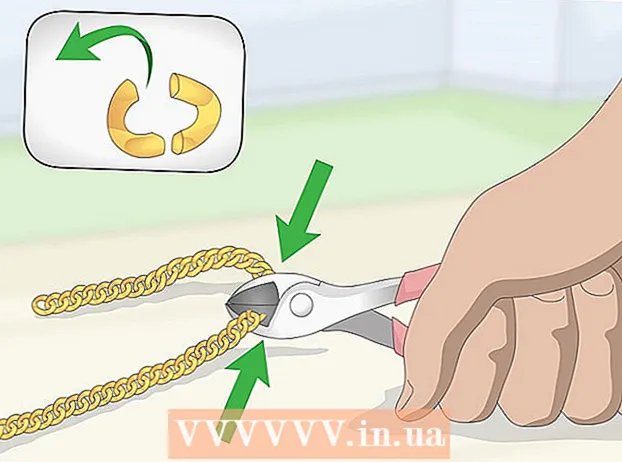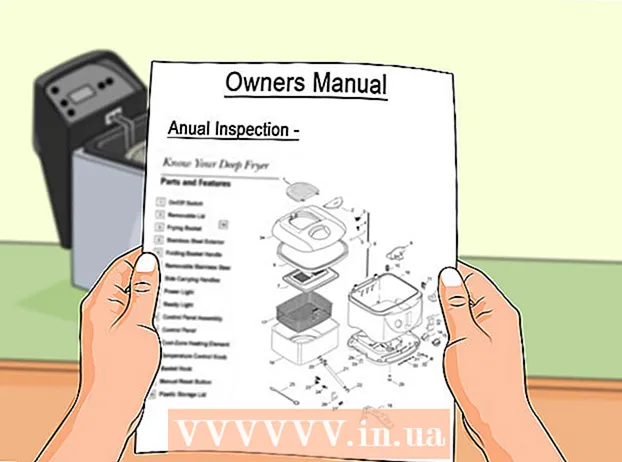Autor:
John Stephens
Data Creației:
25 Ianuarie 2021
Data Actualizării:
1 Iulie 2024

Conţinut
Dacă nu aveți o rețea acum, dar chiar trebuie să fiți online folosind un computer, telefonul dvs. poate salva această problemă. Conectarea altor dispozitive la rețeaua telefonică necesită adesea să utilizați planuri specifice de la furnizorul dvs. de rețea de telefonie. În același timp, acest lucru consumă și o mulțime de date mobile mai repede decât în mod normal. Dacă doriți să conectați un computer sau alt dispozitiv cu date de rețea telefonică, urmați acești pași.
Pași
Metoda 1 din 3: Distribuiți pe dispozitive Android
- Decideți între partajarea conexiunii USB sau crearea unui hotspot wireless. Tetheringul USB este cea mai bună opțiune dacă ați conectat un singur dispozitiv la telefonul care are un port USB. Dacă doriți să conectați mai multe dispozitive sau să conectați o tabletă care nu are un port USB, ar trebui să creați un hotspot wireless. Există taxe pentru ambele opțiuni, în funcție de planul de servicii pe care îl utilizați. Cele mai recente pachete nelimitate sunt de obicei activate pentru tethering.
- Dacă conectați un singur dispozitiv, utilizați tetheringul USB, deoarece este mai sigur decât conexiunea wireless.
- Dacă configurați un hotspot wireless, aveți grijă la accesul la datele mobile și la parola de utilizare. Dacă nu utilizați un plan de date mare, acest tip de acces va fi consumat foarte repede.
- Partajați conexiunea USB de la telefon la laptop. Conectați telefonul la computer cu un cablu USB. Nu trebuie să vă faceți griji cu privire la dialogurile de acces la fișiere.
- Deschide setările. Apăsați butonul Meniu sau Setări sau deschideți elementul Setări din lista de aplicații.
- În secțiunea „Wireless și rețea”, faceți clic pe „Tethering și hotspot portabil”.
- Poate fi necesar să faceți clic pe „Mai multe setări” pentru a vedea această opțiune. Diferite sisteme Android sunt aranjate diferit, dar pașii generali sunt destul de asemănători.
- Bifați caseta de dialog „Tethering USB”. Aceasta este acțiunea de a începe partajarea datelor mobile cu computerul. O pictogramă albastră de conexiune va apărea în bara de notificări a telefonului.
- Dacă utilizați Windows XP, trebuie să descărcați fișierul „tetherxp.inf” de pe site-ul Android. Trebuie să instalați acest fișier atunci când vă conectați telefonul la computer pentru prima dată.
- Debifați caseta pentru a opri distribuirea. Sau puteți deconecta cablul USB pentru a opri partajarea.
- Creați un punct de acces la rețeaua fără fir. Dacă trebuie să conectați mai multe dispozitive la date mobile, este recomandat un hotspot wireless. Aveți grijă atunci când alegeți această metodă, deoarece nu este la fel de sigură ca conexiunea USB.
- Deschide setările. Apăsați butonul Meniu sau Setări sau deschideți elementul Setări din tava aplicației.
- În secțiunea „Wireless și rețea”, faceți clic pe „Tethering și hotspot portabil”.
- Este posibil să fie necesar să alegeți „Mai multe setări” pentru a găsi această opțiune. Diferite sisteme Android sunt aranjate diferit, dar pașii generali sunt aceiași.
- Bifați caseta „Hotspot Wi-Fi portabil”. În funcție de dispozitiv, veți vedea un glisor numit „Mobile Hotspot” sau ceva similar. Glisați lateral pentru al porni.
- Este posibil ca dispozitivul să necesite verificarea faptului că planul dvs. de date permite crearea hotspotului mobil. Dacă nu, veți fi instruit să activați serviciul pe telefonul dvs.
- Odată ce dispozitivul este conectat, o pictogramă albastră fără fir va fi adăugată la bara de notificare de pe telefon.
- Faceți clic pe butonul „Setări hotspot portabil Wi-Fi” pentru a seta numele și parola rețelei. Este recomandat să setați o parolă pentru a restricționa alți utilizatori să acceseze rețeaua și să consume date mobile.
Metoda 2 din 3: Distribuiți pe dispozitivele iOS

Decideți între partajarea conexiunii USB sau crearea unui hotspot wireless. Tetheringul USB este cea mai bună opțiune dacă conectați un singur dispozitiv la telefonul care are un port USB. Dacă doriți să conectați mai multe dispozitive sau să conectați o tabletă care nu are un port USB, ar trebui să creați un hotspot wireless. Există taxe pentru ambele opțiuni, în funcție de planul de servicii pe care îl utilizați. Cele mai recente pachete nelimitate sunt de obicei activate pentru tethering.- Dacă este conectat un singur dispozitiv, se recomandă o conexiune USB. Acest tip de conexiune este mai sigur decât tipul wireless. Partajarea conexiunii USB necesită instalarea iTunes a computerului dvs.
- Dacă creați un hotspot wireless, trebuie să înțelegeți că oricine are o parolă poate accesa rețeaua și vă poate consuma datele mobile. Fără pachete mari de date, accesul de acest tip consumă date rapid.
- Activați hotspotul personal. Pentru a activa partajarea, trebuie să activați această funcție în Setări.
- Selectați Setări, apoi selectați Celular.

- În meniul Celular, alegeți Hotspot personal. Dacă planul de date nu permite partajarea conexiunii, vi se va solicita să contactați operatorul.

- Glisați bara orizontală Personal Hotspot în poziția ON.

- Alegeți metoda de conectare. Metoda implicită este conectarea prin USB. Dacă doriți să vă conectați prin Wi-Fi sau Bluetooth, apăsați butonul „Activați Wi-Fi și Bluetooth”.

- Selectați Setări, apoi selectați Celular.
Conectați-vă la hotspot. După activarea Personal Hotspot, alte dispozitive se pot conecta la acest punct. Dacă Wi-Fi este activat, rețeaua va apărea ca „iPhone-uri”
". Parola va apărea în meniul Hotspot personal. Puteți schimba parola dacă doriți. publicitate
Metoda 3 din 3: Partajați pe Windows Phone
- Configurați partajarea conexiunii wireless. Windows Phone 8 nu acceptă tethering USB, puteți crea numai hotspot wireless. Aveți nevoie de un plan de date pentru a permite conectarea.
- Deschideți lista de aplicații și selectați Setări. Navigați la meniul „Partajare Internet”.
- Rotiți glisorul Partajare în poziția ON. Apăsați Configurare.
- Introduceți numele rețelei în caseta de dialog „Numele difuzării”. Acesta este numele afișat al rețelei wireless la care sunteți conectat.
- Selectați securitatea rețelei wireless. Este recomandat să setați o parolă pentru a proteja o rețea wireless WPA2 standard. Acesta este modul în care puteți împiedica utilizatorii nedoriti să acceseze rețeaua și să vă consume datele.
- Pictograma „Partajare Internet” va apărea pe bara de stare a telefonului după activarea rețelei.
- Conexiuni de retea. Găsiți numele rețelei doar configurat. Introduceți parola și sunteți conectat la internet. publicitate
Sfat
- Păstrați întotdeauna telefonul mobil lângă laptop / computer.